Apple giải thích cách mở khóa iPhone nếu bạn quên mật mã hoặc mật khẩu trong sách hướng dẫn cho từng kiểu máy. Ví dụ: đối với iPhone 5, nó được cung cấp trên trang 155 cũng như trên trang web hỗ trợ của công ty. Tuy nhiên, vì đây là một câu hỏi rất thường gặp, các câu trả lời chính thức và trợ giúp bổ sung ở phía dưới mà Hanoi Mobile đã tổng hợp lại để thuận tiện hơn cho bạn.


Hình 1: Sửa chữa điện thoại khóa icloud tận tâm uy tín
Giới thiệu về Mật mã iPhone
Hoạt động chính xác của iPhone phụ thuộc vào cấu hình của nó khi người ta quên mật mã. Theo mặc định, không có mật mã nào cả. Tuy nhiên, Apple lưu ý những điều sau nếu như bạn quên:
Nếu bạn liên tục nhập sai mật mã, iPhone của bạn sẽ bị vô hiệu hóa trong khoảng thời gian dài hơn trước khi bạn có thể thử lại. Sau quá nhiều lần thử không thành công, bạn sẽ không thể thử lại cho đến khi bạn kết nối nó với máy tính mà bạn đã đồng bộ hóa lần cuối (nếu nó được đồng bộ hóa với máy tính)
Lưu ý: Bạn có thể định cấu hình thiết bị của mình tự xóa sau mười lần nhập sai mật khẩu liên tiếp. Cài đặt này bị tắt theo mặc định, nó có thể được bật bằng cách nhấn vào Cài đặt => Chung => Khóa bằng mật mã
Nếu bạn không thể nhớ mật mã, bạn sẽ cần Khôi phục thiết bị của mình bằng máy tính mà bạn đồng bộ hóa thiết bị lần cuối (hoặc iCloud). Điều này cho phép bạn đặt lại mật mã của mình và đồng bộ hóa dữ liệu từ thiết bị (hoặc khôi phục từ bản Sao lưu). Nếu bạn khôi phục trên một máy tính khác mà chưa từng đồng bộ hóa với thiết bị, bạn sẽ có thể mở khóa thiết bị để sử dụng và xóa mật mã, nhưng dữ liệu của bạn sẽ không hiển thị.
Lưu ý: Đại diện Apple cũng không thể mở khóa iPhone cho bạn mà không cần khôi phục iPhone. Quá trình khôi phục sẽ xóa mọi thứ trên đó.


Hình 2: Điện thoại khóa mật mã do đánh sai nhiều lần
Làm thế nào để mở khóa mật mã iPhone?
Nếu bạn quên mật mã iPhone của mình, bạn sẽ khôi phục lại thiết bị.
Để khôi phục iPhone của bạn một lần nữa, xóa tất cả dữ liệu của bạn (bài hát, ảnh, video, ứng dụng,...) trên iPhone, hãy sử dụng các hướng dẫn của Hanoi Mobile đã tổng hợp giúp bạn. Hãy hoàn toàn chắc chắn rằng bạn đã sao lưu nội dung trên iPhone của mình trước khi khôi phục nó.
iPhone đã được đồng bộ hóa trước đây với máy Macbook hoặc PC
Nếu trước đó bạn đã đồng bộ hóa iPhone của mình với iTunes trên máy Macbook hoặc máy tính Window, bạn thường vẫn có thể sao lưu các bổ sung gần đây vào iPhone của mình bằng cách kết nối nó với cùng máy tính mà bạn sử dụng trước đó mà không cần nhập mật mã.
Sau khi sao lưu, bạn chỉ cần Khôi phục iPhone của mình và sao lưu được sao lưu vào iPhone bằng iTunes.
Hướng dẫn chính thức của Apple để khôi phục bằng iTunes là:
- Kết nối iPhone với máy tính của bạn (mà trước đây bạn đã sử dụng để đồng bộ hóa thiết bị) Trong iTunes, chọn iPhone trong danh sách “Thiết bị” - sau đó chọn “Tóm tắt” ở đầu màn hình
- Nếu iTunes không tự động đồng bộ hóa iPhone của bạn, hãy làm như vậy theo cách thủ công (và xác nhận rằng quá trình đồng bộ hóa và sao lưu đã thành công)
- Nhấp vào “Kiểm tra bản cập nhật” iTunes cho bạn biết nếu có phiên bản phần mềm iPhone mới hơn
- Nhấp vào “Khôi phục” - Làm theo hướng dẫn trên màn hình để hoàn tất quá trình khôi phục. Khi khôi phục, bạn nên sao lưu iPhone khi được nhắc
- Khi Trợ lý thiết lập iOS yêu cầu thiết lập iPhone của bạn, hãy chọn “Khôi phục từ bản sao lưu iTunes” Chọn thiết bị của bạn trong iTunes và chọn sao lưu gần đây nhất của iPhone của bạn.
- Sau quá trình này, iPhone của bạn sẽ được khôi phục với thông tin từ bản sao lưu cuối cùng của nó. Nhưng nó sẽ không còn được kích hoạt mật mã nữa. Sẽ là khôn ngoan nếu bạn suy nghĩ kỹ trước khi đặt mật mã khác hoặc sử dụng lại tính năng mật mã.

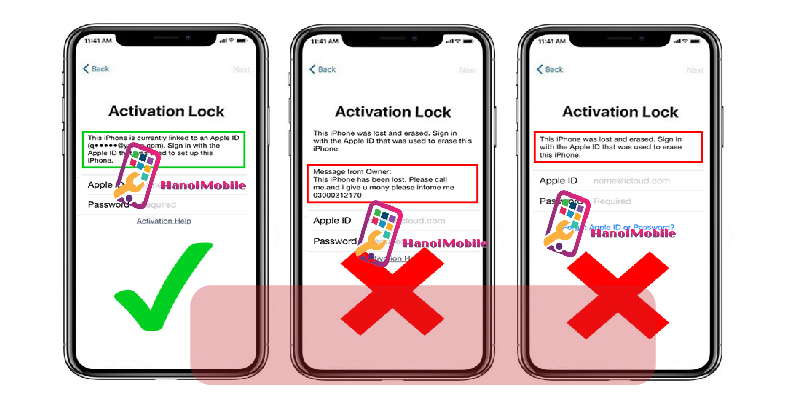
Hình 3: Ảnh điện thoại bị khóa Icloud
iPhone đã được sao lưu trước đây bằng iCloud
- Apple giải thích rằng “Nếu bạn đã bật Find My iPhone, bạn có thể sử dụng tính năng Xóa từ xa để xóa nội dung trên trang thiết bị của mình”. Tương tự như vậy, “nếu bạn đang sử dụng iCloud để sao lưu, bạn có thể khôi phục bản sao sao lưu gần nhất để đặt lại mật mã sau khi thiết bị đã xóa”
- Apple giải thích riêng về quy trình iCloud đơn giản để xóa iPhone. Điều này chủ yếu dành cho iPhone đã bị mất hoặc bị đánh cắp, nhưng phần liên quan đến mật khẩu bị quên là:
- Đăng nhập vào iCloud bằng ID Apple của bạn (ID bạn sử dụng với iCloud chứ không phải mật mã iPhone mà bạn không nhớ) sau đó bạn nhấp vào “Find My iPhone”
- Nhấp vào “Tất cả thiết bị” sau đó chọn iPhone bạn muốn xóa
- Trong cửa sổ thông tin, nhấp vào “xóa iPhone”
- Nhập mật khẩu ID Apple của bạn để xác nhận. Nếu thiết bị bạn đang xóa có iOS 7 trở lên, hãy nhập số điện thoại và tin nhắn. Điều này nhằm mục đích hiển thị cho bất kỳ ai có thể tìm iPhone của bạn nếu nó bị mất hoặc bị đánh cắp. Để chỉ xóa iPhone, nó không cần thiết.
- Bây giờ bạn có thể khôi phục thông tin trên thiết bị bằng iCloud Backup (nên sao lưu đã được bật trước khi bạn xóa) Cũng giống như quá trình khôi phục iTunes, iPhone của bạn sẽ được khôi phục theo cách này thông qua iCloud với thông tin từ bản sao lưu cuối cùng của nó, nhưng iPhone của bạn sẽ không còn kích hoạt mật mã nữa. Chắc chắn phải suy nghĩ kỹ trước khi đặt mật mã khác.
iPhone chưa bao giờ được đồng bộ hóa hoặc sao lưu
- Nếu bạn chưa bao giờ đồng bộ hóa iPhone của mình với iTunes trên máy tính hoặc sao lưu bằng iCloud, thì tùy chọn duy nhất là khôi phục iPhone như mới, thao tác này sẽ xóa tất cả thông tin cá nhân của bạn. Một mật mã có thể bị ai đó vượt qua sẽ không được sử dụng nhiều, vì vậy mật mã này là nhằm mục đích bảo mật.
- Nếu bạn thấy mình trong tình huống này, hãy cố gắng đừng hoảng sợ. Hít thật sâu. Bỏ lại iPhone của bạn, đi dạo và cố gắng không nghĩ về mật mã. Tách mình khỏi sự thất vọng có thể giúp tiềm thức của bạn giải phóng những thông tin bạn đã quên.
- Nếu bạn vẫn không nhớ mật mã của mình khi quay lại, hãy cầm iPhone trên tay và lý tưởng nhất là ngồi hoặc đứng ở nơi bạn biết rằng mình nhập mật mã trước đó.
- Nếu không có cách nào trong số đó hoạt động, bạn sẽ bắt đầu lại như thể bạn vừa có một chiếc iPhone mới. Nếu bạn chỉ có iPhone được vài ngày (đó là lúc mọi người có xu hướng quên mật mã nhiều nhất, có lẽ đó không phải vấn đề lớn)
- Nếu gần đây bạn đặt mật mã trên iPhone mà có nhiều thông tin cá nhân không được đồng bộ hóa bằng iTunes hoặc sao lưu bằng iCloud và thông tin này thực sự quan trọng đối với bạn, bạn có thể cân nhắc mua iPhone mới mà không cần khôi phục lại iPhone cũ. Hy vọng rằng bạn có thể nhớ mật mã vào một thời điểm nào đó trong tương lai.
Trên đây là những thông tin mà Hanoi Mobile đã tổng hợp giúp bạn nếu bạn gặp trường hợp quên mật khẩu màn hình. Hy vọng bài viết này sẽ giúp được bạn mở thành công mật mã chiếc iPhone của bạn. Hoặc nếu bạn không thể mở được, bạn nay mang chiếc điện thoại iPhone của bạn đến cơ sở Hanoi Mobile gần nhất, tại đây chúng tôi có mở khóa màn hình và mở khóa iCloud nhanh chóng. Chúc bạn thành công!
THÔNG TIN LIÊN HỆ
HanoiMobile 240 Nguyễn Văn Cừ, Long Biên
Hotline hỗ trợ: 0909.090.518 - 0979.466.275
Thời gian phục vụ: 08:30 – 22:00 hàng ngày (cả Chủ nhật & ngày lễ)
Email: mobilehanoivn@gmail.com
Website : https://hanoimobile.vn/



![mAh là gì? Ý nghĩa dung lượng pin của đơn vị mAh [A-Z]](https://hanoimobile.vn/uploads/tintuc/mAh là gì/mAh là gì.jpg)
![Smartphone là gì? Điện thoại Smartphone thông minh [FULL]](https://hanoimobile.vn/uploads/tintuc/Smartphone là gì/Smartphone là gì.jpg)

![Face ID là gì? Cách cài đặt thiết lập Face ID chuẩn [A-Z]](https://hanoimobile.vn/uploads/tintuc/Face ID là gì/Face ID là gì.jpg)









Để lại câu hỏi của quý khách